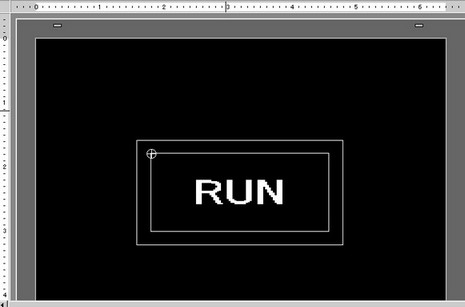![]()
-
更多详情,请参阅“设置指南”。
 9.6.1.1 ON/OFF显示 - 基本(选择包)
9.6.1.1 ON/OFF显示 - 基本(选择包) -
有关部件放置方法和地址、形状、颜色和标签设置方法等的详细信息,请参阅部件编辑题目。
 8.7.1 编辑部件
8.7.1 编辑部件
![]()
更多详情,请参阅“设置指南”。
![]() 9.6.1.1 ON/OFF显示 - 基本(选择包)
9.6.1.1 ON/OFF显示 - 基本(选择包)
有关部件放置方法和地址、形状、颜色和标签设置方法等的详细信息,请参阅部件编辑题目。
![]() 8.7.1 编辑部件
8.7.1 编辑部件
创建一个在其上面进行加载操作的画面。(例如,基本画面1)
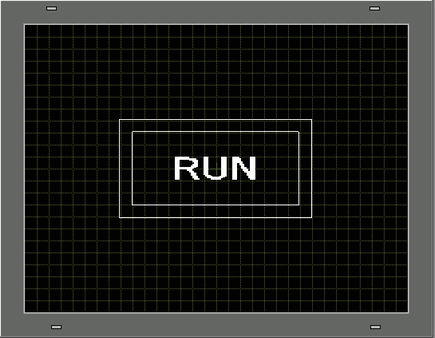
在[画面(S)]菜单中,选择[新建画面(N)]命令或点击![]() 。
。
在[画面类型]中选择[基本画面],在[画面号]中输入10,然后点击[新建]。
创建一个将被调用的画面。绘制一个大小同基本画面1上的矩形一样的矩形。将其填充颜色设置为红色。当作为图片显示器调用该画面时,它将影响调用目标画面上重叠区域中的颜色,但不会完全遮住原始内容。
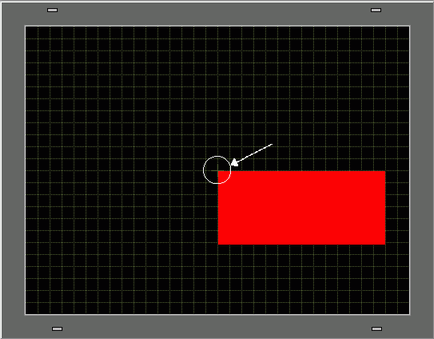
![]()
当[图片显示器]的[显示类型]为[ON/OFF显示]且勾选了[清除操作]复选框时,被调用图片的颜色将在与目标画面背景重叠处发生改变。
![]() 9.8 8色组合
9.8 8色组合
在目标画面上,用调用画面被放置的中心点定位调用画面。这样,在绘图区的中心用一个顶点绘制图片可能会使得以后在目标画面上定位该图片变得更容易。
点击[基本1]选项卡。在[部件(P)]菜单上选择[图片显示器(F)],或点击![]() ,将图片显示器放置在画面上。
,将图片显示器放置在画面上。
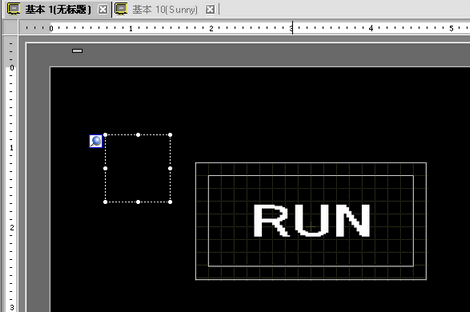
在[图片显示器]部件的边框内双击鼠标,打开[图片显示器]对话框。
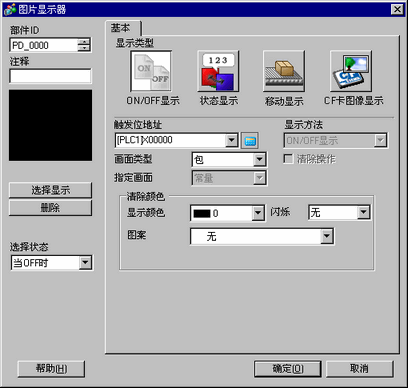
选择[ON/OFF显示]并设置[触发位地址]。
定义[画面类型]、[指定画面]、[显示方法]和[清除操作]。例如,在[画面类型]中选择“基本画面”,在[指定画面]中选择“常量”,在[显示方法]中选择“ON显示”,然后选择[清除操作]。

点击[选择显示],选择画面10,然后点击[确定(O)]。
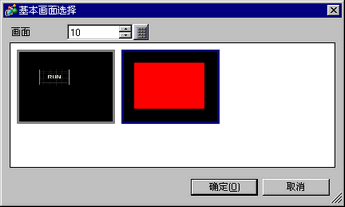
将再次返回[图片显示器]对话框。点击[确定(O)]。当画面上出现![]() 显示位置指针时,拖曳它以指定被调用图片的位置。
显示位置指针时,拖曳它以指定被调用图片的位置。